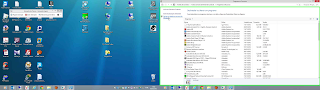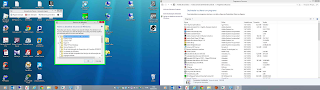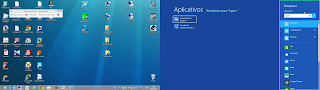Usarei esse passo por passo, para mostrar como ativar a ferramente Hyper-V para sistemas Windows 8, pode emular Imagens em VHD e testa-las, e o bom nem pesa na maquina, ele é executado como serviço, o procedimento é simples, siga o tutorial.
Passo 1: Clique do usuário com o botão esquerdo do mouse em “Configurações (botão)” na Barra lateral
Passo 2: Clique do usuário com o botão esquerdo do mouse em “Painel de Controle (item de lista)” em “Configurações”
Passo 3: Clique do usuário com o botão esquerdo do mouse em “Programas e Recursos (link)” em “Todos os Itens do Painel de Controle”
Passo 4: Clique do usuário com o botão esquerdo do mouse em “Ativar ou desativar recursos do Windows (link)” em “Programas e Recursos”
Passo 5: Clique do usuário com o botão esquerdo do mouse em “Recursos do Windows (janela)” em “Recursos do Windows”
Passo 6: Clique do usuário com o botão esquerdo do mouse em “Hyper-V (item da árvore)” em “Recursos do Windows”
Passo 7: Clique do usuário com o botão esquerdo do mouse em “Hyper-V (item da árvore)” em “Recursos do Windows”
Passo 8: Clique do usuário com o botão esquerdo do mouse em “OK (botão)” em “Recursos do Windows”
Passo 9: Entrada de teclado do usuário em “Painel do Explorer (painel)” em “Programas e Recursos”
Passo 10: Entrada de teclado do usuário em “Menu Iniciar (painel)” em “Menu Iniciar” […]
Passo 11: Entrada de teclado do usuário em “Pesquisar (painel)” em “Pesquisar”
Passo 12: Clique do usuário com o botão esquerdo do mouse em “Aplicativos (text)” em “Pesquisar”
Passo 13: Clique do usuário com o botão esquerdo do mouse em “Logotipo (Imagem)” em “Menu Iniciar”
Programa:
Passo 14: Clique do usuário com o botão esquerdo do mouse em “Gerenciador do Hyper-V (janela)” em “Gerenciador do Hyper-V”